AnyDesk 遠端桌面軟體
Jun 29,2025
| 應用程式名稱 | AnyDesk 遠端桌面軟體 |
| 開發者 | anydesk software gmbh |
| 分類 | 商業 |
| 大小 | 20.5 MB |
| 最新版本 | 7.1.8 |
| 可用於 |
4.2
與Anydesk的任何地方解鎖無縫的遠程訪問,Anydesk是為IT專業人員和私人用戶設計的強大遠程幫助軟件。無論您是與隔壁房間中的同事合作還是與全球客戶建立聯繫,Anydesk都確保在所有操作系統和設備上都可以快速且安全的連接。享受無廣告體驗的自由,供個人使用,Anydesk是完全免費的。對於需要商業解決方案的人,請訪問https://anydesk.com/en/order的選項。
無論您是提供支持,遠程工作還是在家學習,Anydesk的遠程桌面軟件都提供量身定制的解決方案來滿足您的需求。它使您可以輕鬆,安全地連接到遠程設備,從而提高生產力和協作。 Anydesk的遠程桌面功能套件包括:
- 文件傳輸
- 遠程打印
- 燈上喚醒
- 通過VPN連接
- 還有更多
Anydesk VPN功能在本地和遠程客戶端之間創建了一個安全的專用網絡,從而增加了額外的安全性。雖然無法在遠程客戶端的本地網絡上直接訪問對設備,反之亦然,但在建立VPN連接後,您可以利用其他功能,例如:
- SSH - 通過SSH訪問遠程設備
- 遊戲 - 通過互聯網玩Lan-Multiplayer遊戲
有關Anydesk功能的全面概述,請訪問https://anydesk.com/en/features 。如果您需要進一步的幫助或信息,我們的幫助中心將在https://support.anydesk.com/knowledge/features上找到。
為什麼選擇Anydesk?
- 出色的性能
- 與每個操作系統和設備的兼容性
- 銀行標準的加密用於安全連接
- 高幀速率和低潛伏期的平穩運行
- 靈活的部署選項 - 在雲或本地中
在https://anydesk.com/en/downloads下載所有平台的Anydesk的最新版本,並從未有過遠程訪問。
快速啟動指南:
- 在兩個設備上安裝並啟動AnyDesk。
- 輸入遠程設備上顯示的Anydesk-ID。
- 在遠程設備上確認訪問請求。
- 完畢。現在,您可以遠程控制遠程設備。
有任何疑問嗎?請隨時通過https://anydesk.com/en/contact與我們聯繫。
發表評價
熱門下載





